Cómo configurar un servidor de descarga FTP anónimo en Fedora
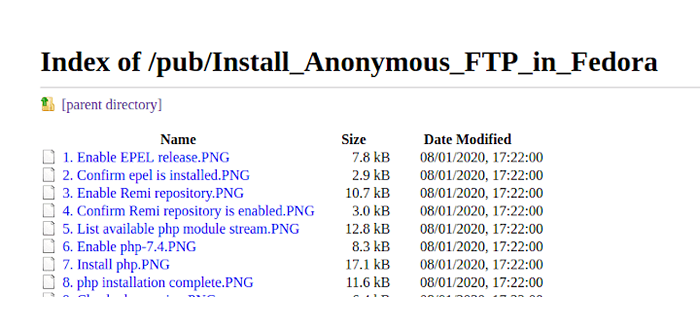
- 1488
- 369
- Carmen Casillas
Ftp, corto para Protocolo de transferencia de archivos, es un protocolo de red estándar que se usó generalmente para transferir archivos entre un cliente y un servidor, ahora ha sido reemplazado por formas más seguras y más rápidas de entregar archivos a través de las redes.
La mayoría de los usuarios informales de Internet de hoy en día usan navegadores web a través de HTTPS para descargar archivos directamente y es más probable que los usuarios de línea de comandos usen protocolos de red seguros como SCP o SFTP.
En este artículo, explicaremos cómo configurar un servidor de descarga FTP anónimo utilizando SEGUR VSFTPD en Fedora Linux para distribuir ampliamente archivos públicos.
Paso 1: Instalación de VSFTPD en Fedora
Primero, comenzaremos actualizando nuestros paquetes de software y luego instalando VSFTP servidor utilizando los siguientes comandos DNF.
$ sudo dnf actualización $ sudo dnf instalación vsftpd
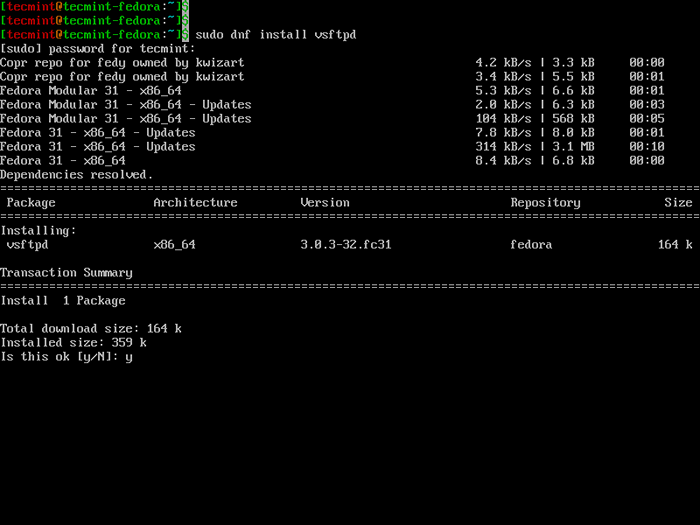 Instalar VSFTPD en Fedora
Instalar VSFTPD en Fedora A continuación, inicie, habilite y verifique el servidor VSFTP.
$ sudo systemctl start vsftpd $ sudo systemctl habilita vsftpd $ sudo systemctl status vsftpd
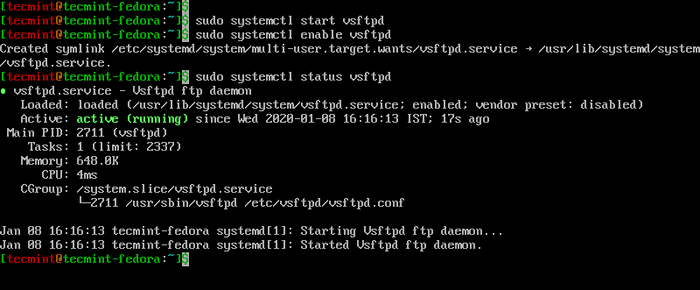 Verifique el estado de VSFTPD
Verifique el estado de VSFTPD Paso 2: Configuración de FTP anónimo en Fedora
A continuación, abra y edite su /etc/vsftpd/vsftpd.confusión archivo para permitir descargas anónimas con las siguientes entradas.
$ sudo vi/etc/vsftpd/vsftpd.confusión
La siguiente opción controla si los inicios de sesión anónimos están permitidos o no. Si está habilitado, se reconocen tanto los nombres de usuario como Anónimo como inicios de sesión anónimos.
Anónimo_enable = sí
La siguiente opción controla si están permitidos los inicios de sesión locales. Estableceremos esta opción en "NO" porque no estamos permitiendo que las cuentas locales carguen archivos a través de FTP.
local_enable = no
La siguiente configuración controla si algún cambio en el sistema de archivos está permitido o no.
write_enable = no
La siguiente configuración evitará que VSFTPD solicite una contraseña anónima. Estableceremos esta opción en "SÍ" porque estamos permitiendo que los usuarios anónimos inicien sesión sin pedir una contraseña.
no_anon_password = sí
Ahora habilite la siguiente configuración para imprimir toda la información de usuario y grupo en listados de directorio como FTP.
hide_ids = sí
Finalmente, agregue las siguientes opciones, que limitarán el rango de puertos que se pueden usar para conexiones de datos de estilo pasivo.
pasv_min_port = 40000 pasv_max_port = 40001
Ahora que ha configurado VSFTPD, ahora abra los puertos en el firewall para permitir conexiones VSFTP junto con el rango de puertos pasivos que definió en la configuración.
$ sudo firewall-cmd --add-service = ftp --perm $ sudo firewall-cmd --add-puer = 40000-40001/tcp --perm $ sudo firewall-cmd
A continuación, configure Selinux para permitir FTP pasivo.
$ sudo setsebool -p ftpd_use_passive_mode en
Y finalmente, reinicie el servidor VSFTP.
$ sudo systemctl start vsftpd
En el momento, su servidor FTP anónimo está listo, ahora puede agregar sus archivos en /var/ftp Directorio (generalmente, los administradores del sistema colocan archivos descargables públicamente en /var/ftp/pub).
Paso 3: Prueba de acceso FTP anónimo
Ahora puede conectarse a su servidor FTP anónimo utilizando un navegador web o un cliente FTP en otro sistema. Para conectarse desde un navegador web, ingrese la dirección IP de su servidor.
ftp: // 192.168.0.106
Si todo funciona como se anticipa, debería ver el pub directorio.
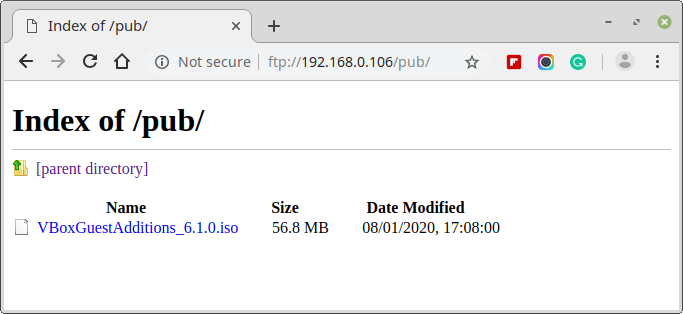 Verifique FTP desde el navegador
Verifique FTP desde el navegador También puede probar su servidor FTP desde la línea de comandos utilizando un cliente FTP con modo pasivo usando -pag opción como se muestra. Cuando se le pide un nombre de usuario, puede escribirlo "ftp" o "anónimo".
$ ftp -p 192.168.0.106
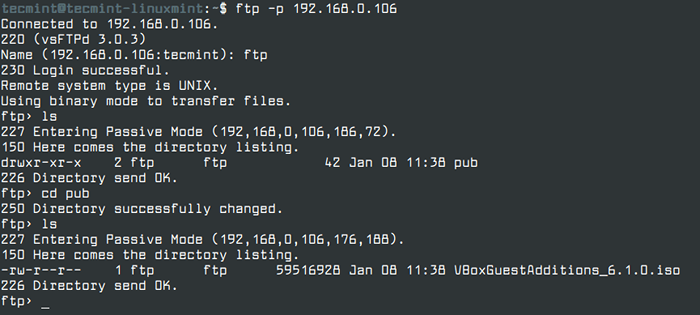 Conecte el cliente FTP desde el terminal
Conecte el cliente FTP desde el terminal Conclusión
En este artículo, hemos explicado cómo instalar y configurar el servidor VSFTPD para descargas anónimas solo en Fedora Linux. Si enfrenta algún problema durante la configuración, no dude en hacer la pregunta en la sección de comentarios a continuación.
- « 4 Herramientas útiles para monitorear la temperatura de CPU y GPU en Ubuntu
- Cómo aumentar el número de inodoro de disco en Linux »

